Docker的初步认知与基本操作
Docker简介
Docker是一个由GO语言写的程序运行的“容器”,它是完整的一套容器管理系统,容器技术
什么是容器:
一个容器就相当于一个虚拟机
docker用途:
1.提供一次性的环境。比如,本地测试他人的软件、持续集成的时候提供单元测试和构建的环境
2.提供弹性的云服务。因为 Docker 容器可以随开随关,很适合动态扩容和缩容
3.组建微服务架构。通过多个容器,一台机器可以跑多个服务,因此在本机就可以模拟出微服务架构
Docker与虚拟化
传统来看,虚拟化既可以通过硬件模拟来实现,也可以通过操作系统软件来实现 而容器技术则更为优雅
它充分利用了操作系统本身已有的机制和特性,可以实现远超传统虚拟机的轻量级虚拟化,因此有人把它称为 “新一代的虚拟化技术”
docker与虚拟化技术的区别;Docker与VM性能对比
Docker的好处:
应用部署方便
举个简单的例子,假设用户试图基于最常见的 LAMP (Linux+Apache+MySQL+PHP )组
合来构建网站 按照传统的做法,首先需要安装 Apache MySQL PHP 以及它们各自运
行所依赖的环境;之后分别对它们进行配置(包括创建合适的用户、配置参数等);经过大
量的操作后,还需要进行功能测试,看是否工作正常;如果不正常,则进行调试追踪,意
味着更多的时间代价和不可控的风险 可以想象,如果应用数目变多,事情会变得更加难以处理
更为可怕的是, 旦需要服务器迁移(例如从阿里云迁移到腾讯云),往往需要对每个
应用都进行重新部署和调试 这些琐碎而无趣的“体力活”,极大地降低了用户的工作效率
究其根源,是这些应用直接运行在底层操作系统上,无法保证同一份应用在不同的环境中行为一致
Docker 提供了一种更为聪明的方式,通过容器来打包应用、解藕应用和运行平台
这意味着迁移的时候,只需要在新的服务器上启动需要的容器就可以了,无论新旧服务器
是否是同一类型的平台 这无疑将帮助我们节约大量的宝贵时间,并降低部署过程出现问题的风险
服务器同等配置,性能更优,利用率更高
让我们假设你有一个容器镜像(image)容量是1GB,如果你想用一个完整的虚拟机来装载,
你得需要容量的大小是1GB乘上你需要虚拟机的数量。但使用Linux容器虚拟化技术(LXC)和AuFS,你可以共享1GB容量,
如果你需要1000个容器,假设他们都运行在同样的系统影像上,你仍然可以用稍微比1GB多一点的空间来给容器系统
因此,借助经过全面调优的容器系统,你就可以在同一硬件上拥有数量比使用Xen虚拟机或KVM虚拟机多出四到六倍的服务器应用实例。
vm中一台虚拟机就是1g运行,以普通电脑的运行,一台电脑都只能搭几台虚拟机,而Docker不一样,他可以进行切割,分出很多个,使用完还可以及时清理

核心概念
Docker大部分的操作都围绕着它的三大核心概念: 镜像、容器和仓库
1.镜像
Docker 镜像类似于虚拟机镜像,可以将它理解为一个只读的模板
例如,一个镜像可以包含一个基本的操作系统环境(例如:CentOS7),可以把它称为一个 CentOS7 镜像
2.容器
1.Docker 容器类似于一个轻量级的沙箱, Docker利用容器来运行和隔离应用
2.容器是从镜像创建的应用运行实例 它可以启动、开始、停止 删除,而这些容器都是彼此相互隔离、互不可见的
3.可以把容器看作一个简易版的 Linux 系统环境(包括 root 用户权限、进程空间、用户空间和网络空间等)
以及运行在其中的应用程序打包而成的盒子
3.仓库
Docker 仓库类似于代码仓库,是 Docker 集中存放镜像文件的场所。
注1:Docker 仓库和仓库注册服务器( Registry)的区别
分际上,仓库注册服务器是存放仓库的地方,其上往往存放着多个仓库 每个仓库集中存放某一类镜像,
例如存放 CentOS 操作系统镜像的仓库,其中可能了很多不同版本的镜像,它则被称CentOS仓库
CentOS7 安装docker(在线方式)
打开虚拟机(这个之前有写过教程就不一步一步创建了)

根据ip 去Xshell进行连接

1.内核版本信息检查
uname -r

2.卸载可能存在的旧版本
yum remove docker \ docker-client \ docker-client-latest \ docker-common \ docker-latest \ docker-latest-logrotate \ docker-logrotate \ docker-selinux \ docker-engine-selinux \ docker-engine

3.安装必要的系统工具
yum install -y yum-utils device-mapper-persistent-data lvm2

4.换源添加docker-ce安装源(linux本身的应用市场)
yum-config-manager --add-repo http://mirrors.aliyun.com/docker-ce/linux/centos/docker-ce.repo

默认开启的是stable稳定版仓库,如果想要安装test测试版或者是边缘版本可使用如下命令开启相关模式,关闭的话只需要将–enable参数换成–disable(可选)
yum-config-manager --enable docker-ce-edge
yum-config-manager --enable docker-ce-test
5.更新yum缓存
yum makecache fast

6.安装docker-CE
安装前先检查docker-CE有哪些版本
yum list docker-ce --showduplicates | sort -r

安装命令
yum -y install docker-ce (安装最新版本)
安装特定版本的docker-CE
yum install docker-ce-<VERSION STRING>

7.验证docker是否安装成功
docker --version 或 docker info

8.docker服务的启停
1.查看docker服务的状态
systemctl status docker
2.启动docker服务
systemctl start docker
3.停止docker服务
systemctl stop docker
4.重启docker服务
systemctl restart docker
5.把docker服务做成随宿主机启动而启动
systemctl enable docker(自启动)
systemctl daemon-reload(刷新配置)
镜像的操作
1.配置加速器
1.登录阿里云,搜索【容器镜像服务】,复制镜像加速器地址

点击管理控制台
复制

2.修改docker相关配置
在etc下创建docker文件夹,并在docker下创建daemon.json文件
我这是通过Winscp可视化进行手动创建

在daemon.json文件中添加内容
{
“registry-mirrors”: [“阿里云复制的加速地址”]
}

重新加载配置
cd /etc/docker 切换进目录
ls 查看所有文件
cat daemon.json 查看内容
systemctl daemon-reload 刷新配置
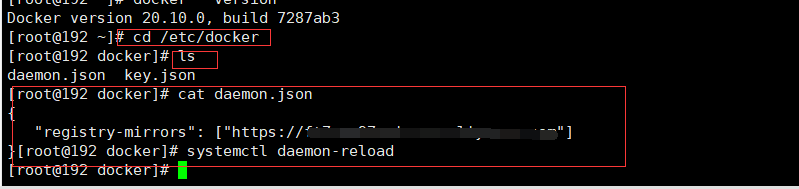
重启docker
systemctl restart docker

2.搜索镜像
docker search 镜像名称
eg:docker search centos 、 docker search mysql

3.下载镜像
docker pull 镜像名
eg:获取一个 centos 系统的基础镜像可以使用如下的命令
docker pull centos (例如下载centos,没有写版本号就是自动下载最新的)
docker pull centos:版本号 (后面带上版本号就自动查找这个版本的下载)
4.查看镜像
docker images

5.删除镜像
docker rmi 镜像ID/标签
容器的操作
1.查看所有容器
docker ps -a all:所有

2.创建容器
docker run -itd --name 容器名字 镜像名字:镜像版本 /bin/bash
docker run -itd --name 容器名字 镜像id /bin/bash
docker run -itd --name 容器名字 镜像id

3.删除容器
docker rm 容器ID/容器名

4.启停docker容器
docker start 容器ID/name
docker stop 容器ID或name
docker restart 容器ID或name
5.进入容器
docker exec -it 容器ID/容器NAME /bin/bash
简写:docker exec -it 容器ID/容器NAME bash

6.退出容器
exit

思维导图
























 被折叠的 条评论
为什么被折叠?
被折叠的 条评论
为什么被折叠?








